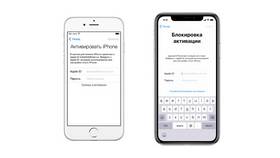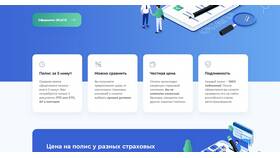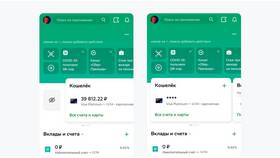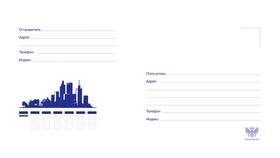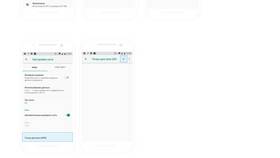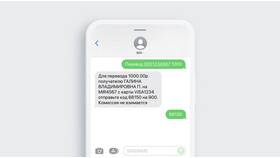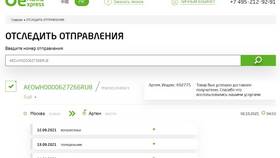Проверка статуса привязки к iCloud важна при покупке б/у техники Apple или перед продажей собственного устройства. Эта статья расскажет о надежных способах проверки.
Содержание
Способы проверки статуса iCloud
| Через настройки устройства | Самый простой и быстрый метод |
| Сервис проверки активации Apple | Официальный онлайн-инструмент |
| Через iTunes/Finder | Альтернативный способ проверки |
Проверка через настройки устройства
Для iPhone/iPad
- Откройте "Настройки"
- Тапните по имени пользователя вверху
- Прокрутите вниз до списка устройств
- Проверьте, отображается ли текущее устройство
Для Mac
- Откройте меню Apple > "Системные настройки"
- Выберите "Apple ID"
- Перейдите в раздел "Устройства"
- Проверьте наличие текущего Mac в списке
Онлайн-проверка через сервис Apple
- Перейдите на официальный сайт Apple
- Найдите страницу проверки статуса активации
- Введите IMEI или серийный номер устройства
- Нажмите "Продолжить"
- Проверьте статус "Активационная блокировка"
Проверка через iTunes/Finder
| Шаг 1 | Подключите устройство к компьютеру |
| Шаг 2 | Откройте iTunes (Windows) или Finder (Mac) |
| Шаг 3 | Проверьте наличие сообщения о привязке к iCloud |
Что означает статус "Активационная блокировка"
- Включена - устройство привязано к iCloud
- Выключена - устройство свободно от привязки
- Неизвестно - требуется дополнительная проверка
Как найти идентификаторы для проверки
Где взять IMEI/серийный номер
- На коробке устройства
- В настройках (Об этом устройстве)
- На задней панели (для некоторых моделей)
- Через iTunes при подключении
Что делать если iCloud не отвязан
- Связаться с предыдущим владельцем
- Предоставить proof of purchase в Apple
- Обратиться в авторизованный сервис
- Не пытаться обойти блокировку
Важная информация
Покупка устройства с активной блокировкой iCloud означает, что вы не сможете полноценно им пользоваться. Всегда проверяйте статус перед приобретением б/у техники Apple.